Win11 메모장이 너무 커서 응답하지 않는 파일을 열면 어떻게 해야 합니까?
- WBOYWBOYWBOYWBOYWBOYWBOYWBOYWBOYWBOYWBOYWBOYWBOYWB앞으로
- 2024-02-12 20:09:261856검색
php 에디터 스트로베리가 Win11 메모장에서 대용량 파일을 열 때 발생하는 렉 문제를 해결하는 방법을 소개하겠습니다. Win11 메모장을 사용하여 큰 파일을 열 때 큰 파일 크기로 인해 메모장이 응답하지 않거나 정지될 수 있습니다. 이 문제를 해결하려면 다음 방법을 시도해 볼 수 있습니다. 1. 대용량 파일을 처리하는 데 더 적합한 Notepad++ 또는 Sublime Text와 같은 다른 텍스트 편집기를 사용합니다. 2. 메모장의 처리 능력을 높이십시오. 메모장의 우선 순위를 조정하거나 고성능 모드를 사용하여 처리 속도를 높일 수 있습니다. 3. Grep 또는 Awk와 같은 명령줄 도구를 사용하여 대용량 파일을 더 빠르게 검색하고 처리합니다. 이러한 방법이 대용량 파일을 열 때 메모장 지연 문제를 해결하는 데 도움이 되기를 바랍니다!
Win11 메모장에서 너무 커서 파일이 열리지 않고 응답하지 않는 문제 분석
1. [Win + X] 키 조합을 누르거나 작업 표시줄의 [Windows 시작 로고]를 마우스 오른쪽 버튼으로 클릭하고 【 설정】.
2. 설정 창에서 검색창에 [애플리케이션 설정]을 입력한 후 드롭다운 옵션에서 [설치된 애플리케이션]을 선택하세요.
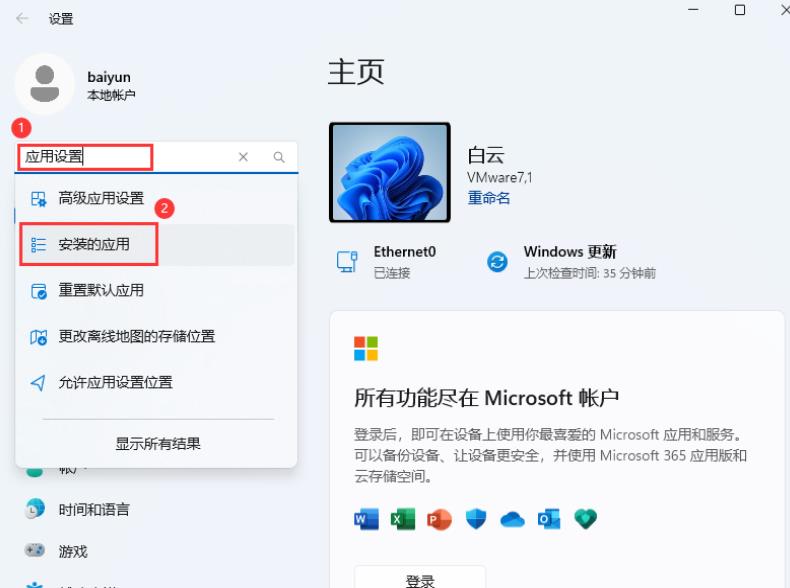
3. 설치된 애플리케이션 목록에서 메모장을 찾아 우측 뒷면의 [점 3개 아이콘]을 클릭한 후, 메뉴에서 [고급 옵션]을 선택하세요.
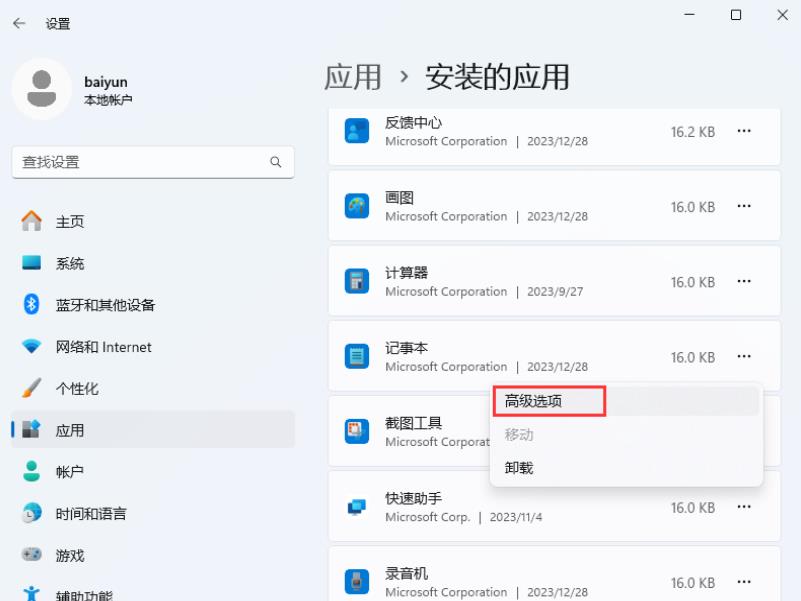
4. 현재 경로는 [응용 프로그램>설치된 응용 프로그램>메모장]이며, 재설정 열을 찾아 아래의 [재설정] 버튼을 클릭하세요.
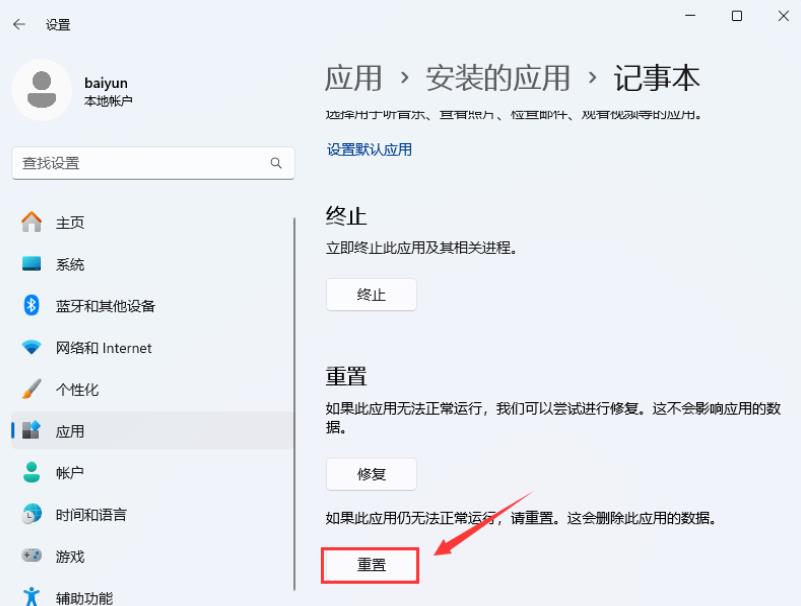
5. 메모장을 열고 오른쪽 상단의 [설정]을 클릭하세요.
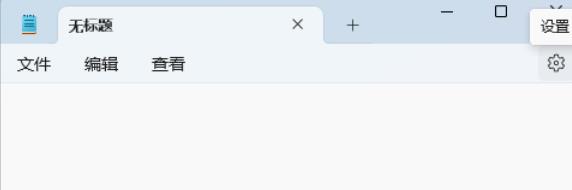
6. 시작할 때 메모장을 [새 창 열기]로 설정하세요.
위 내용은 Win11 메모장이 너무 커서 응답하지 않는 파일을 열면 어떻게 해야 합니까?의 상세 내용입니다. 자세한 내용은 PHP 중국어 웹사이트의 기타 관련 기사를 참조하세요!

